win7系统如何设置处理器内核数?很多经常接触电脑装机方面知识的朋友都喜欢自己更换和升级电脑中的硬件,比如升级内存、处理器等。而这些硬件更换之后一般都需要在系统中设置一下。比如更换了电脑处理器后,需要在系统中重新设置处理器核心数,将其调整为符合当前处理器的数目。今天小编分享一下Win7系统中自定义处理器内核数的详细设置方法,有需要的朋友一起来看看吧。
Win7系统中自定义处理器内核数的详细设置方法
1、使用“win+R”组合键打开运行窗口,在窗口中输入“msconfig”并按下回车键;
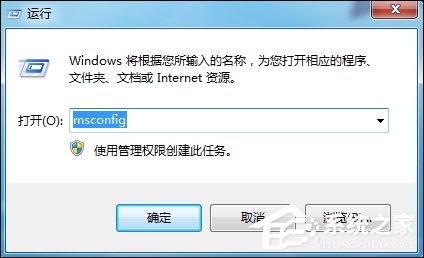
2、此时会打开“系统配置”窗口,在窗口头部点击切换到“引导”选项卡中,然后点击下方的“高级选项”按钮;
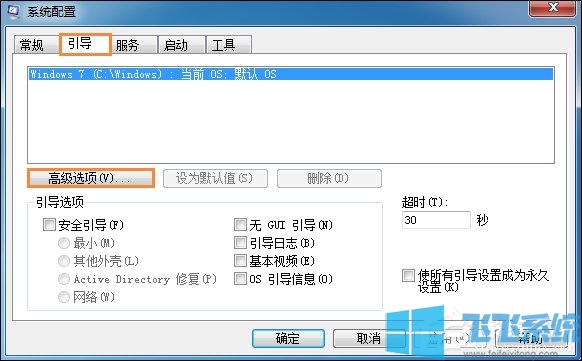
3、点击之后会弹出“引导高级选项”窗口,在窗口中将“处理器数”和“最大内存”,我们都把他们调整为电脑的最大值,点“确定”按钮保存就可以了;
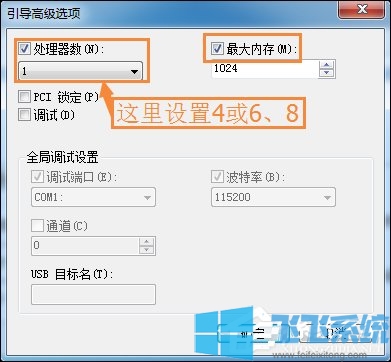
以上就是Win7系统中自定义处理器内核数的详细设置方法,如果你的电脑更换了新的处理器,可以按照上面的方法来调整处理器核心数哦。
分享到: